YouTube er ikke kun en platform til videoupload, men også et sted, hvor præsentationen og strukturen af din kanal kan være afgørende for succes. En godt designet kanalsektion hjælper dig med at give dine seere et klart overblik over dine indhold. I denne vejledning vil du lære, hvordan du kan tilpasse din kanalsektion effektivt og optimere den for dit publikum.
Vigtigste indsigter
- Kanalsektionen er den første side, som dine seere ser, når de besøger din kanal.
- Du kan tilføje forskellige typer af indhold, såsom upload, spillelister og livestreams.
- Det er muligt at tilpasse rækkefølgen af sektionerne efter dine ønsker.
Trin-for-trin vejledning
Besøg kanal
For at begynde, gå til din YouTube-kanal. Dette er udgangspunktet, hvor du kan foretage alle de nødvendige indstillinger. Klik på dit profilbillede øverst til højre og vælg din kanal.
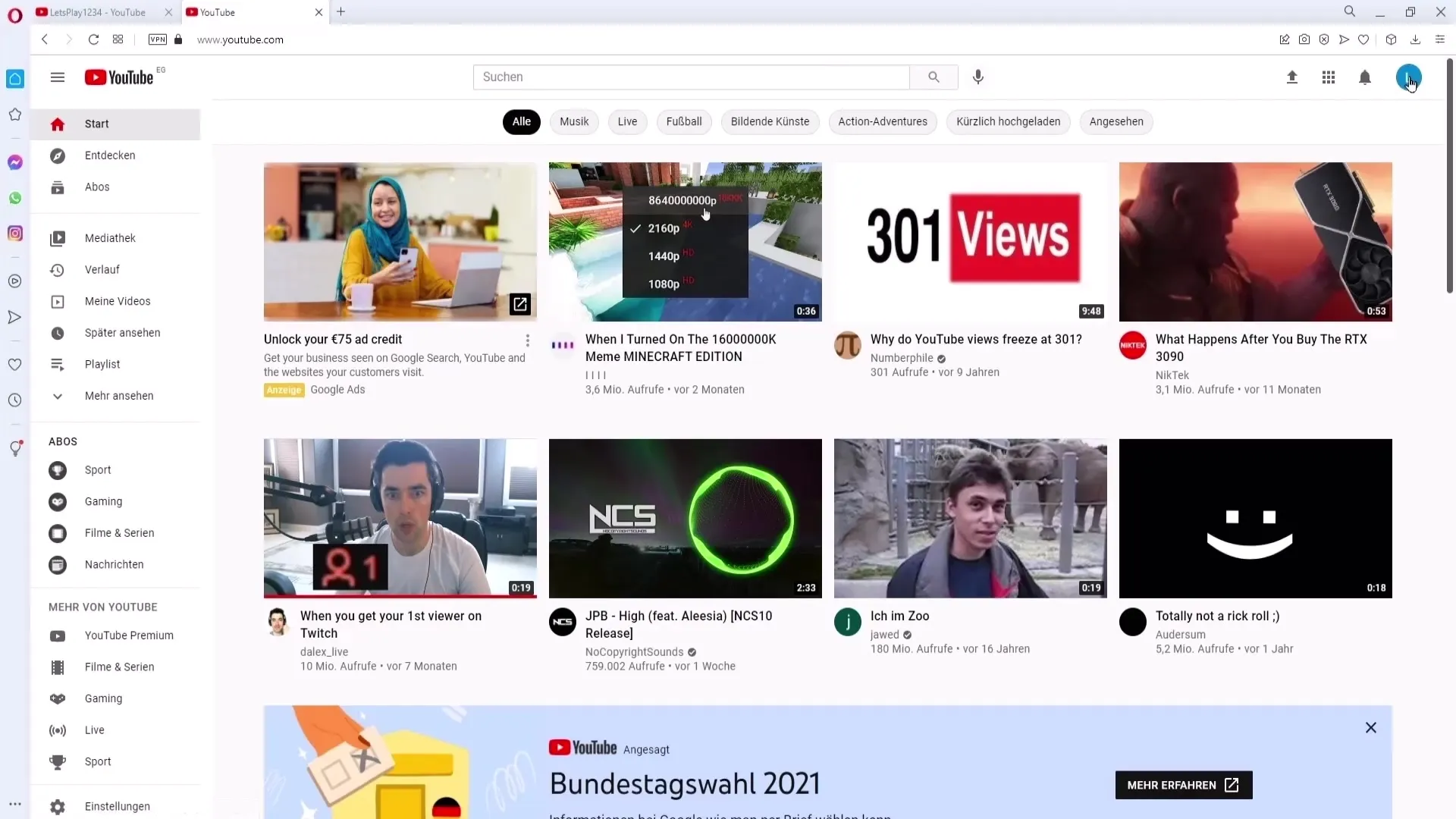
Tilpas kanal
Nu er du på oversigtssiden af din kanal. Her finder du området for kanalsektioner. For at redigere dette, klik på knappen "Tilpas kanal". Dette åbner tilpasningssiden, hvor du kan foretage alle nødvendige ændringer.
Tilføj kanalsektion
På tilpasningssiden finder du muligheden "Tilføj kanalsektion". Klik her for at se de forskellige typer af indhold, som du kan tilføje til din kanalsektion.
Uploads
En af de første sektioner, du kan tilføje, er uploadsområdet. Hvis du allerede har videoer, vil en liste over dine seneste uploads automatisk blive vist her. Denne funktion giver dine seere mulighed for hurtigt at få adgang til dine nyeste videoer.
Populære uploads
Den næste interessante sektion er de populære uploads. Her kan du se en oversigt over videoer, der har fået flest visninger. Dette er en fantastisk måde at præsentere dine bedste indhold til dine seere.
Korte videoer (Shorts)
Yderligere kan du også tilføje en sektion til korte videoer, kendt som "Shorts". Disse korte klip i 9:16-format er særligt populære og kan øge seertilslutningen.
Administrer livestreams
Hvis du arrangerer livestreams, har du forskellige muligheder. Du kan tilføje den nuværende livestream, tidligere livestreams eller kommende livestreams. Dette hjælper dine seere med altid at være opdateret og ikke gå glip af livestreams.
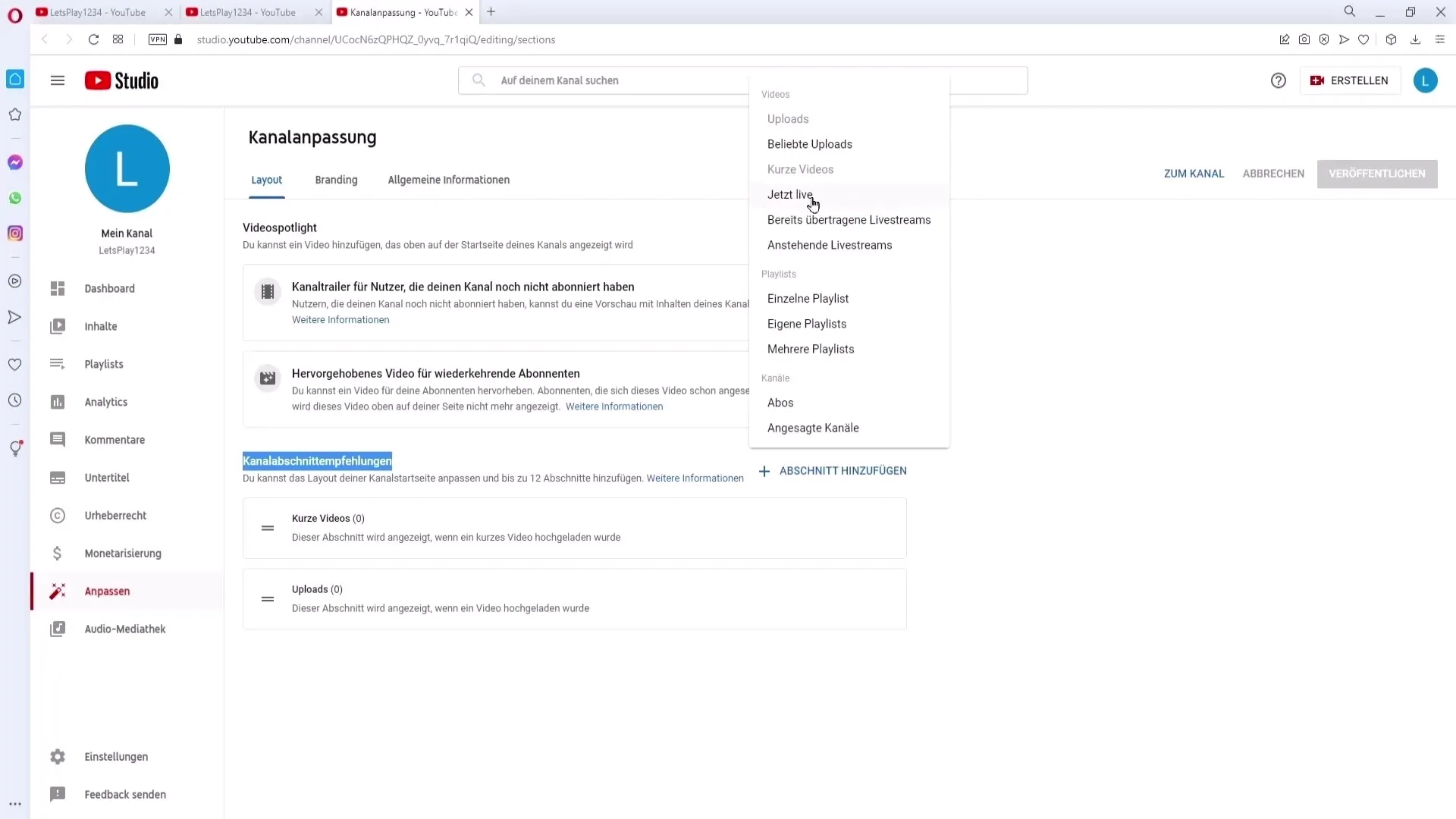
Tilføj spillelister
En anden gavnlig sektion er visningen af spillelister. Her kan du vælge forskellige spillelister og give dine seere struktureret adgang til dine indhold.
Kanaler og abonnementer
Du kan også vise kanaler og abonnementer, som du har anbefalet med din kanal. Dette fremmer fællesskabsfølelsen og kan hjælpe dine seere med at opdage mere interessant indhold.
Administrer sektioner
Når du har tilføjet de ønskede sektioner, kan du organisere dem efter ønske. Hold venstre museknap nede og træk sektionerne op eller ned for at ændre rækkefølgen. Du kan også slette enkelte sektioner ved at vælge de tre prikker ved siden af sektionen og klikke på "Slet sektion".
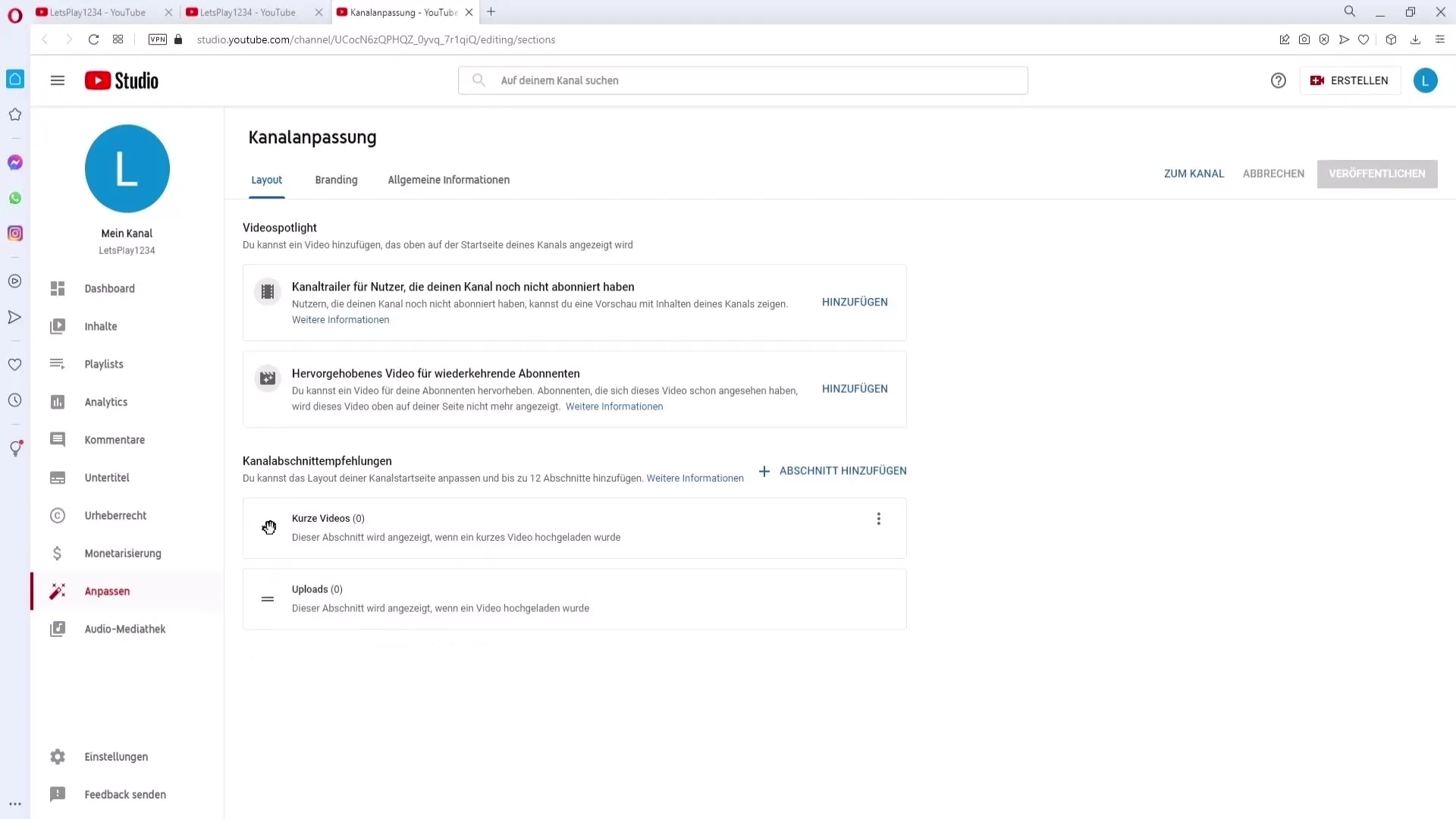
Udgiv ændringer
Når du er tilfreds med dine tilpasninger, skal du klikke på "Udgiv" øverst til højre. Dette gemmer alle ændringer, og din kanalsektion vil derefter blive synlig for dine seere.
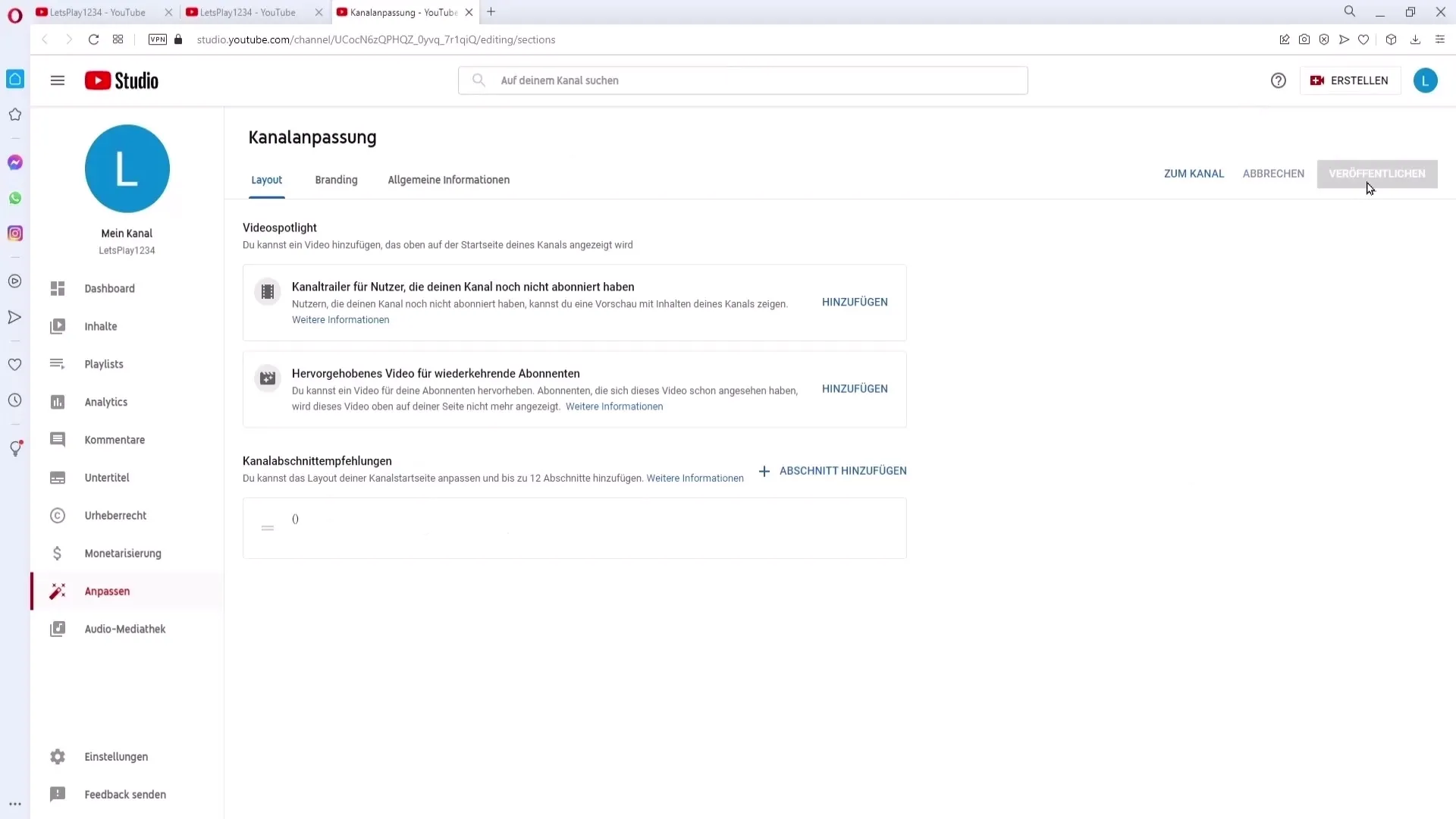
Gennemgå kanal
For at sikre, at alt fungerer, vend tilbage til din kanal. De tilføjede sektioner skal nu vises i den rækkefølge, du har valgt.
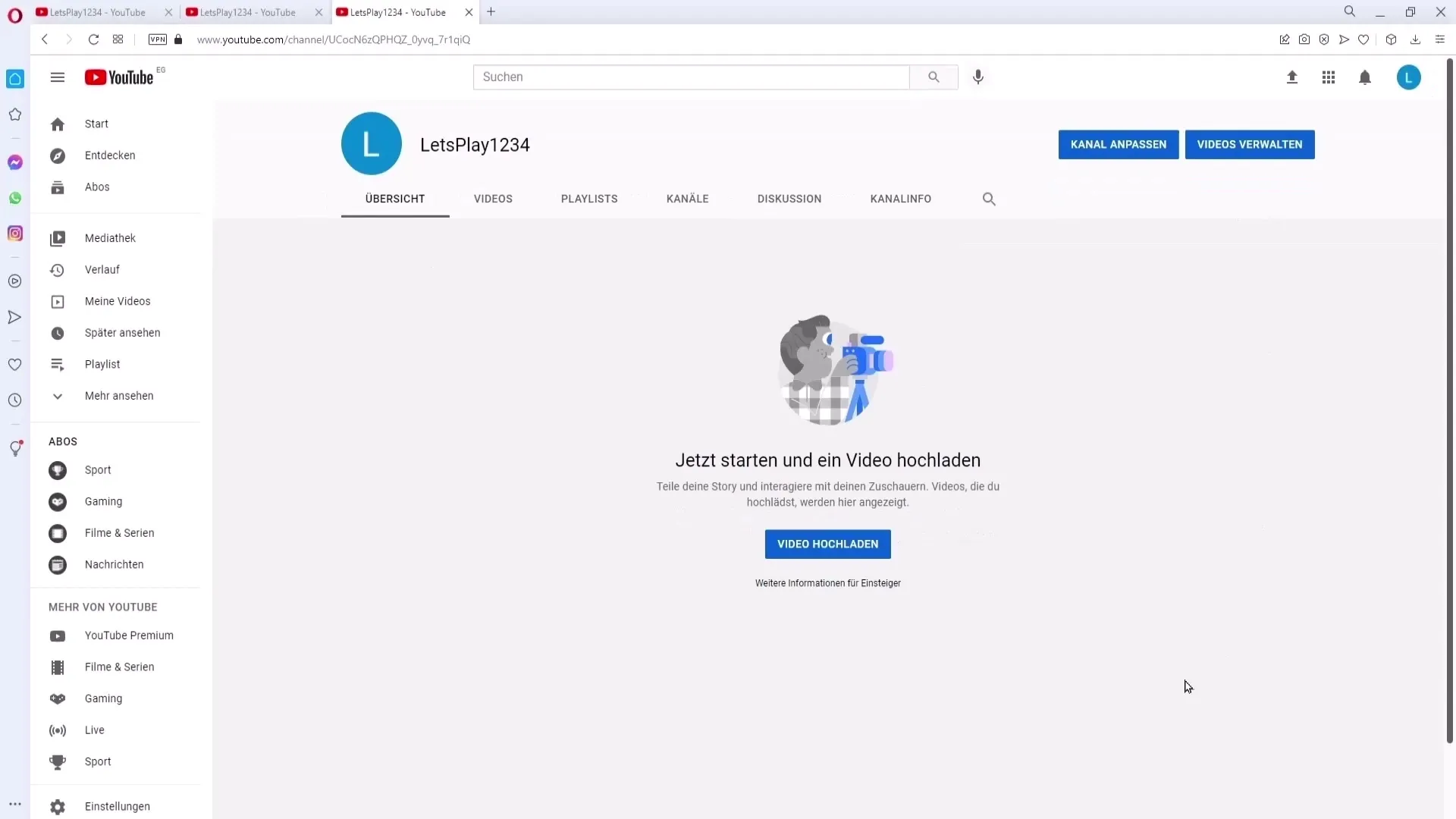
Oversigt
At tilpasse din kanalsektion er et afgørende skridt for at give din YouTube-kanal et professionelt og indbydende udseende. Ved at placere forskellige indholdselementer strategisk sørger du for, at dine seere hurtigt finder de oplysninger, de leder efter.
Ofte stillede spørgsmål
Hvad er en kanalsektion?En kanalsektion er det område på din YouTube-startside, der viser forskelligt indhold som upload, spillelister og live streams.
Hvordan tilføjer jeg en ny sektion?Gå til tilpasningssiden for din kanal og klik på "Tilføj kanalsektion". Vælg derefter den ønskede sektion.
Kan jeg flytte sektionerne?Ja, du kan trække og slippe sektionerne til den ønskede position.
Hvor mange sektioner kan jeg tilføje?Du kan tilføje op til 12 sektioner til din kanal.
Hvad sker der, efter jeg klikker på "Udgiv"?Ved at klikke på "Udgiv" gemmes alle ændringer og bliver synlige for dine seere.


